지방 보조금 시스템인 보탬 e를 아시나요? 공모사업을 신청해서 보조금을 받을 수 있어서 매우 좋지만 작성하기 너무너무 어렵습니다. 나중에 또 헤맬 거 같아 저를 위해 작성해 보는 보조금 지급 후 정산, 서류파일 추가, 실적보고서 장석하는 방법입니다.
보조금을 지급받은 후 정산하기
집행 마감 전 서류 파일을 제출해야 합니다. 집행마감을 미리 했다면 정산관리-집행마감 메뉴에서 집행마감 취소를 먼저 진행 후 파일 첨부로 넘어가주세요.

보탬 e 정산 시 파일 첨부하기
제출을 요구받은 파일들(지출 품의서, 지출 결위서, 입출금내역서, 견적서, 물품사진 등)을 첨부해야 합니다.
집행관리-집행관리 메뉴로 들어가 집행내역정보 부분의 파일 추가버튼을 눌러 파일을 첨부합니다.

서류를 모두 등록했다면 다시 정산관리- 집행마감 메뉴로 들어가 하단의 집행마감 버튼을 눌러줍니다.
보조금 이자 등록하기
보탬 e에서 보조금을 받은 후 발생한 이자를 입력합니다. 정산관리-집행관리 메뉴로 들어가 가장 아래의 왼쪽에 이자등록 버튼을 눌러주세요.

제 실제 통장에는 이자가 나오지 않았는데 이곳에서는 나오네요.;;음..
1. 자부담계좌에서 발생한 이자입력 버튼을 누른 후 2. 저장을 합니다.

우선 여기까지 했다면 서류 추가 후 정산은 완료가 됩니다. 그런데 심지어 아직도 절차가 남아있다니...
솔직히 보탬e 불편하다고 말이 많던데 정말 메뉴부터 하는 방법까지 쉬운 게 없는 것 같습니다.
진짜 처음이에요. 이렇게 어렵게 되어 있는 건... 후..
지방 보조금 보탬 e 실적 보고서 작성하기
정산이 완료되었다면 이제 실적보고서를 작성해야 합니다. 실적보고서는 정산관리-실적보고서-실적보고서 등록 메뉴로 들어가 화면 안에서 작성하시면 됩니다.

이제 실적보고서 상세 메뉴의 모든 빈칸을 채워줍니다.
기본현황, 계획대비실적, 사업성과, 중요재산, 정산보고서, 검증결과, 감사보고서, 보고서 제출 탭을 하나씩 넘기며 빈칸을 모두 채워 넣어 줍니다.
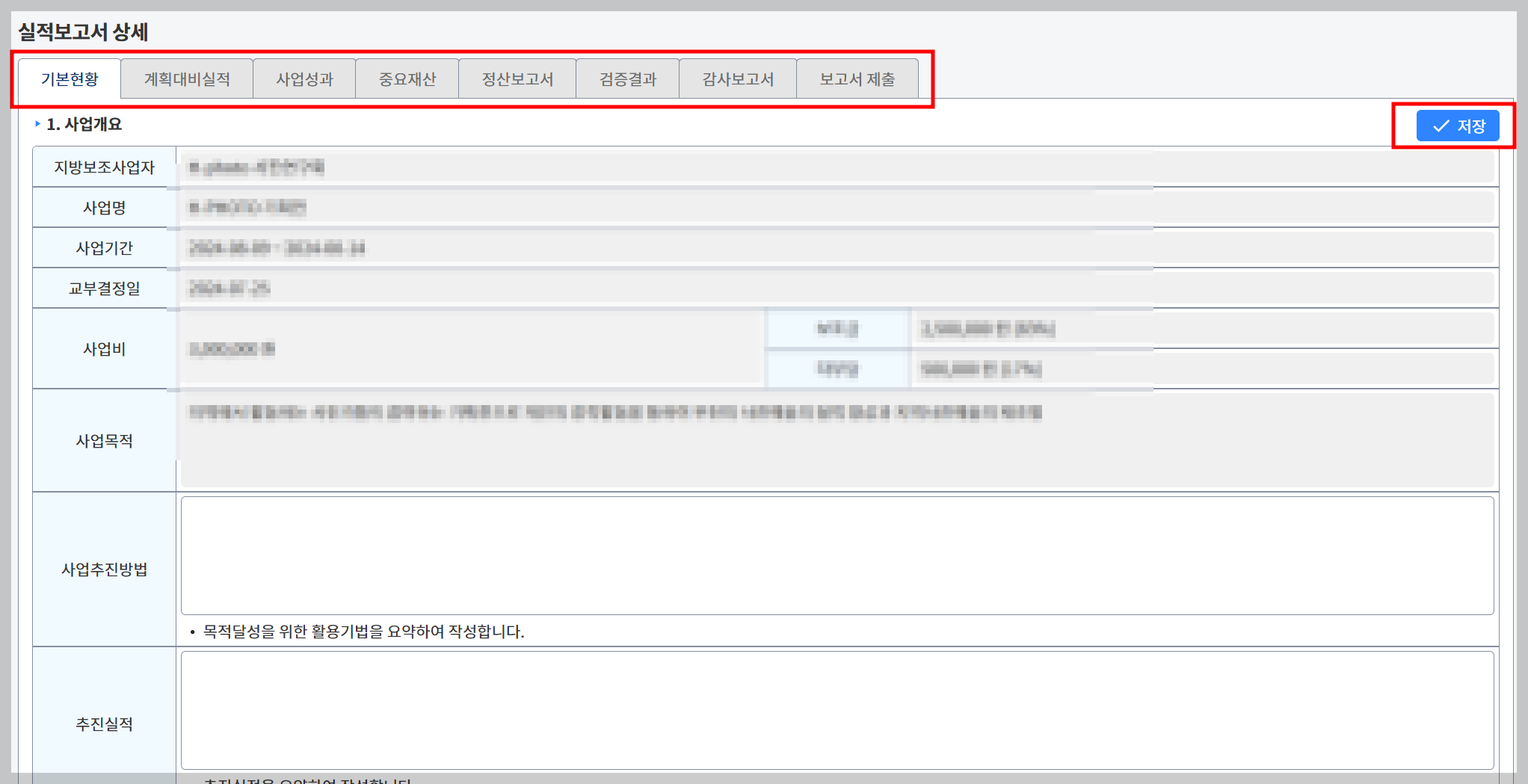
- 지방 보조금으로 구매한 중요 재산이 없다면 작성하지 않아도 됩니다.

- 검증결과, 감사보고서 대상 여부에 비대상으로 나와 있다면 다음으로 넘어가 주세요.
보조금 지급 방법도 엄청나게 헤맸는데 그건 기록을 못했네요.ㅜㅜ 정산도 매우 어려워서 나중을 위해 정산 순서를 먼저 적어보았습니다.
그런데 실적 보고서를 모두 작성한 후에도 또 절차가 남아있다니 진짜 남의 돈 받기 쉽지 않네요.ㅜ 절차가 너무 많은데 심지어 어렵기까지 해서 더욱 힘든 것 같습니다.
이다음 절차는 다음에 또 작성해 보겠습니다. (실적보고서 작성 중... 하...)
'유용한 정보' 카테고리의 다른 글
| 카카오뱅크 개인 사업자용 통장 -비대면으로 간편하게 만들기 (1) | 2024.12.11 |
|---|---|
| 삼성카드 모바일에서 간단하게 해지하는 방법, 연회비 반환금 알아보기 (1) | 2024.12.06 |
| 사업자 등록증 온라인으로 만드는 방법-국세청 홈택스 이용하기 (0) | 2024.12.02 |
| 어도비 포토샵, 프로그램 -플랜 변경, 취소 수수료 없이 해지하기 (0) | 2024.11.15 |
| 교통사고 합의금 알아보는 방법-사고링크로 교통사고 보상금 계산하기 (0) | 2024.10.31 |



